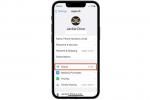OneXplayer Mini je přenosný herní počítač, který se vám vejde do dlaně. To znamená, že nese všechny výhody (a nevýhody) vašeho standardního desktopu, včetně potřeby pravidelné údržby. A přestože je OneXplayer Mini výkonné zařízení hned po vybalení, existuje několik věcí, které můžete udělat, abyste optimalizovali jeho výkon a vymáčkli ze svých her každý poslední snímek.
Obsah
- Začněte s našimi standardními tipy pro optimalizaci Windows
- Najděte preferované rozlišení
- Ujistěte se, že je povolena funkce Rotation Lock
- Nezapomeňte změnit nastavení ve hře
- Zkontrolujte ovladače Intel
- Najděte vhodnou velikost a prostor pro virtuální klávesnici
- A je to!
Pokud chcete na svém kapesním počítači provést několik malých úprav, zde je několik tipů, které vám pomohou optimalizovat OneXplayer Mini.
Doporučená videa
Další čtení
- Onexplayer Mini mě vzbuzuje skeptický ohledně Steam Decku
- Jak nainstalovat Windows 11 a 10 na Steam Deck
- Recenze Steam Deck: Očekávejte experimentální herní zážitek
Začněte s našimi standardními tipy pro optimalizaci Windows

Protože OneXplayer přichází s Windows 11 nainstalovaný, dává smysl, že mnoho věcí, které můžete udělat pro zlepšení jeho výkonu, jsou stejné, jaké byste dělali na stolním počítači nebo notebooku. To zahrnuje spuštění v herním režimu, pozastavení automatických aktualizací a konfiguraci nastavení GPU. Pokud potřebujete pomoc, nezapomeňte se podívat na našeho komplexního průvodce jak optimalizovat Windows 11 pro hraní her.
Příbuzný
- Jak zlepšit výdrž baterie na OneXplayer Mini
- 10 her, které předvedou váš herní počítač
- Výdrž baterie Steam Deck: 5 tipů, jak prodloužit dobu hraní
Najděte preferované rozlišení

S těmito standardními optimalizačními tipy stranou, existuje několik dalších věcí, na které se budete chtít podívat maximalizujte potenciál svého OneXplayer Mini – a první je hrát si s rozlišením obrazovky. Obrazovka běží v nativním rozlišení 1280 × 800, ale možná zjistíte, že text a ikony jsou na sedmipalcové obrazovce trochu špatně vidět. Nezapomeňte upravit nejen rozlišení displeje (doporučujeme ponechat ho na 1280 × 800), ale také měřítko textu, aplikací a dalších objektů. Pokud je 100 % jednoduše příliš málo, zvažte zvýšení na 125 % nebo 150 %.
Ujistěte se, že je povolena funkce Rotation Lock
Zatímco jste v Zobrazit menu, ujistěte se, že Zámek otáčení možnost je povolena. Tím zabráníte převrácení obrazovky, pokud se kapesní počítač nakloní na stranu. Není nic horšího, než se v zápalu online zápasu příliš vzrušovat a sledovat, jak se vaše obrazovka vertikálně otáčí.
Nezapomeňte změnit nastavení ve hře
To, že jste na svém OneXplayer Mini upravili standardní nastavení, neznamená, že všechny hry budou výchozí podle vašich preferovaných výběrů. Než začnete hrát jakoukoli hru, věnujte několik minut ponoření se do nabídky možností a ujistěte se, že má správné rozlišení (1280 × 800 nebo nižší u náročnějších her) a povolte nebo zakažte jakékoli další možnosti. OneXplayer Mini je výkonný, ale někdy budete muset omezit možnosti stínů nebo jiná pokročilá nastavení grafiky, abyste získali spolehlivý výkon.
Zkontrolujte ovladače Intel
Několik variant OneXplayer Mini se nyní pohybuje ve volné přírodě, ale obě budou vyžadovat pravidelné aktualizace ovladačů. Pokud máte GPU Intel, přejděte na něj oficiální webové stránky a zkontrolujte všechny dostupné aktualizace. Pokud máte GPU AMD, přejděte na něj webová stránka a udělejte to samé. Spuštění na starém systému vyžaduje pouze problémy, takže si věnujte několik minut času, abyste se ujistili, že používáte nejnovější firmware.
Najděte vhodnou velikost a prostor pro virtuální klávesnici

Když poprvé spustíte virtuální klávesnici na OneXplayeru, je velká šance, že bude nakonfigurována na velikost, která je pro praktické použití příliš malá. Naštěstí je velikost a umístění klávesnice plně nastavitelné. Jednoduše přetáhněte okraje pro změnu velikosti a přetažením horní lišty přemístěte. Při každém stisknutí tlačítka se klávesnice nastaví na výchozí nastavení Klávesnice Věnujte proto chvíli času nalezení rozvržení, které vám vyhovuje. Zjistili jsme, že klávesnice se nejsnáze používá, když běží téměř po celé délce obrazovky a je umístěna směrem k horní části zařízení.
A je to!
Tyto základní optimalizační tipy by vám měly pomoci zlepšit výkon vašeho nového OneXplayer Mini. Samozřejmě existuje nespočet dalších způsobů, jak vylepšit jeho schopnosti (někteří důvtipní uživatelé jej dokonce otevřeli a nainstalovali nový SSD), ale výše uvedené tipy jsou nejjednoduššími způsoby, jak maximalizovat jeho potenciál, aniž byste potřebovali sadu nástrojů – a aniž byste ztratili záruka.
Doporučení redakce
- One Piece Odyssey: tipy a triky, jak začít
- Jaké hry můžete hrát na OneXplayer Mini?
- Indikátor výkonu Xbox vám řekne, zda je váš počítač dostatečně dobrý na hraní her
- Zvyšte výkon svého GPU pomocí nejlepších počítačových her pro sledování paprsku
- Svět OlliOlli: 4 tipy a triky pro začátečníky
Upgradujte svůj životní stylDigitální trendy pomáhají čtenářům mít přehled o rychle se měnícím světě technologií se všemi nejnovějšími zprávami, zábavnými recenzemi produktů, zasvěcenými úvodníky a jedinečnými náhledy.